Hai Adobe Acrobat e non riesci a capire come creare un timbro in Adobe Acrobat? Ho avuto anch’io lo stesso problema. Non è un'attività semplice creare un timbro personalizzato e dinamico secondo le tue esigenze. Se hai già acquistato Adobe Acrobat, potrai seguire la guida qui sotto per imparare a fare ciò. Ma se non hai ancora acquistato Adobe Acrobat, potrai scegliere una valida alternativa - UPDF. Sarà molto più facile e conveniente creare un timbro con UPDF. Fai clic sul pulsante qui sotto per creare subito il tuo timbro.
Windows • macOS • iOS • Android 100% sicuro
Come Creare un Timbro Personalizzato in Adobe? (2 Metodi)
Adobe Acrobat dispone di una funzione per creare un timbro personalizzato. Tuttavia, supporta solamente il caricamento di un'immagine, il che significa che dovrai creare il timbro personalizzato in formato immagine con un altro strumento, per poi caricarlo in Adobe Acrobat. Se non hai troppa fretta, potrai anche utilizzare le sue forme e funzioni di aggiunta testo per creare manualmente il timbro in Adobe. Ti mostrerò come utilizzare questi due metodi per creare i timbri di cui hai bisogno.
Metodo 1. Creare un Timbro Personalizzato in Adobe con Creazione Timbro
Passo 1. Apri PDF con Adobe Acrobat. Fai clic su "Strumenti" nel menu superiore. Scorri verso il basso per trovare "Timbri" nella sezione "Condividi e Rivedi".
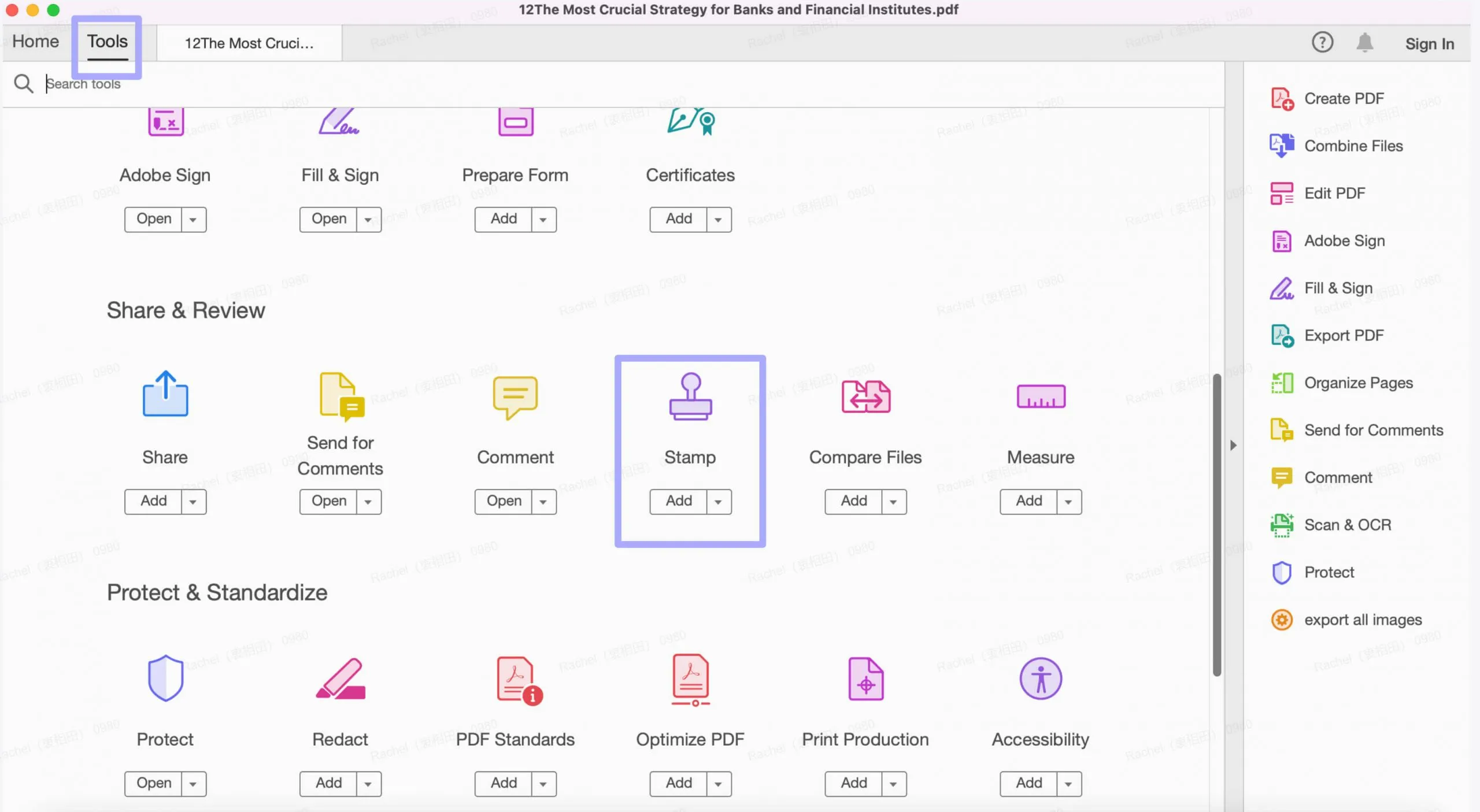
Passo 2. Fai clic su "Timbri Personalizzati" > "Crea" > "Sfoglia" per selezionare il timbro immagine creato con altri strumenti come Photoshop. Fai clic sull'icona "OK", seleziona "Dinamico" nella Categoria e assegna un nome al timbro personalizzato. Quindi, premi l'icona "OK" per salvare.
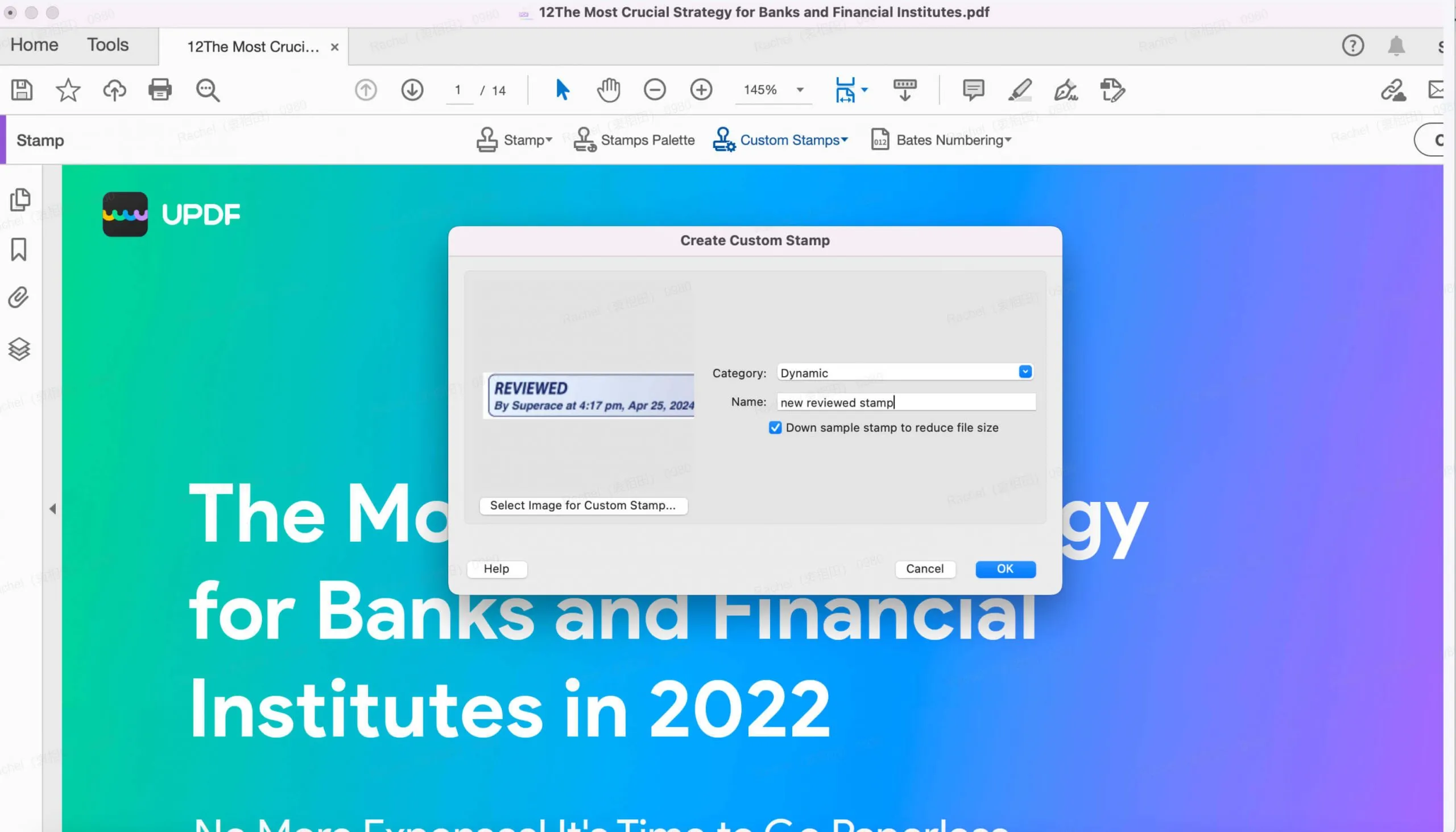
Passo 3. Per utilizzarlo, potrai fare clic su "Timbro" > "Dinamico" e scegliere il timbro personalizzato e fare clic per utilizzarlo sulla pagina PDF. Potrai regolarne la posizione.
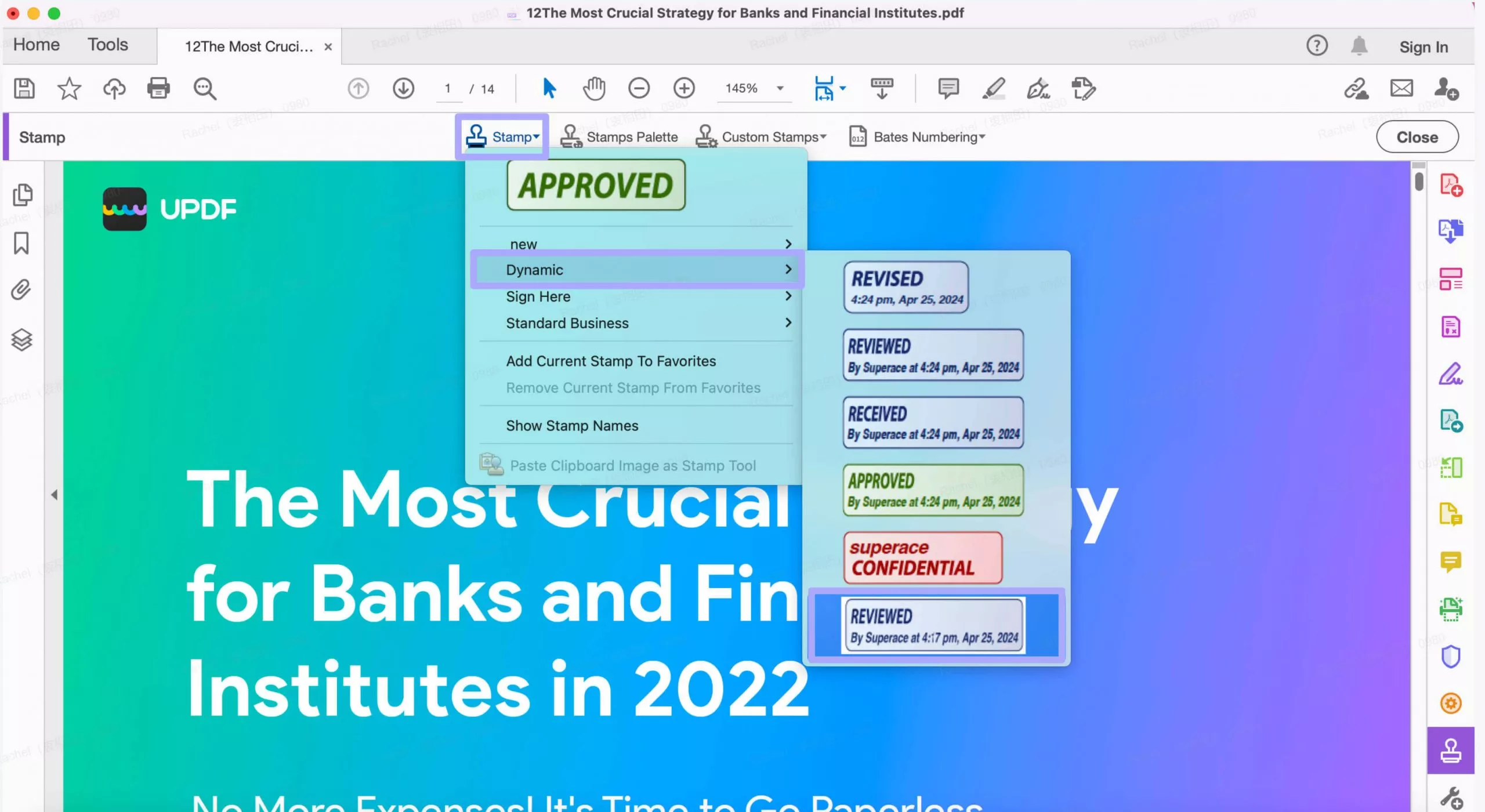
Metodo 2. Creare un Timbro Personalizzato in Adobe Aggiungendo Forme e Testo
Se non hai uno strumento per creare timbri immagine sul tuo computer, sarà possibile utilizzare le funzionalità di forme e testo di Adobe Acrobat per creare un timbro personalizzato manualmente.
Passo 1. Fai clic su "Commenti" nella sezione "Strumenti". Fai clic su "Rettangolo" nell'elenco delle Forme.
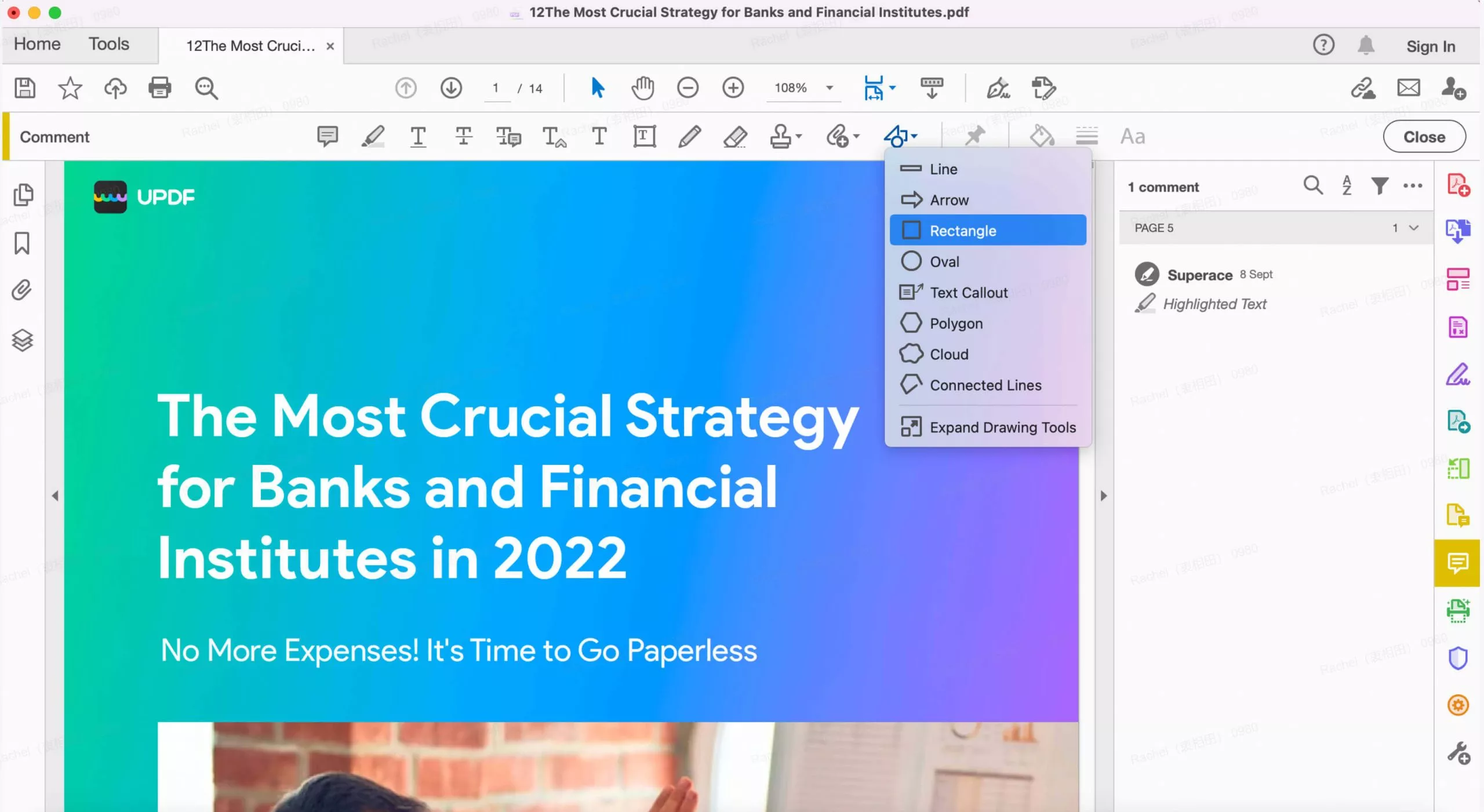
Passo 2. Fai clic con il tasto destro sul "Rettangolo", fai clic su "Proprietà", seleziona lo stile del bordo, lo spessore, il colore e il colore di riempimento desiderati. Fai clic su "OK" per salvare le impostazioni.
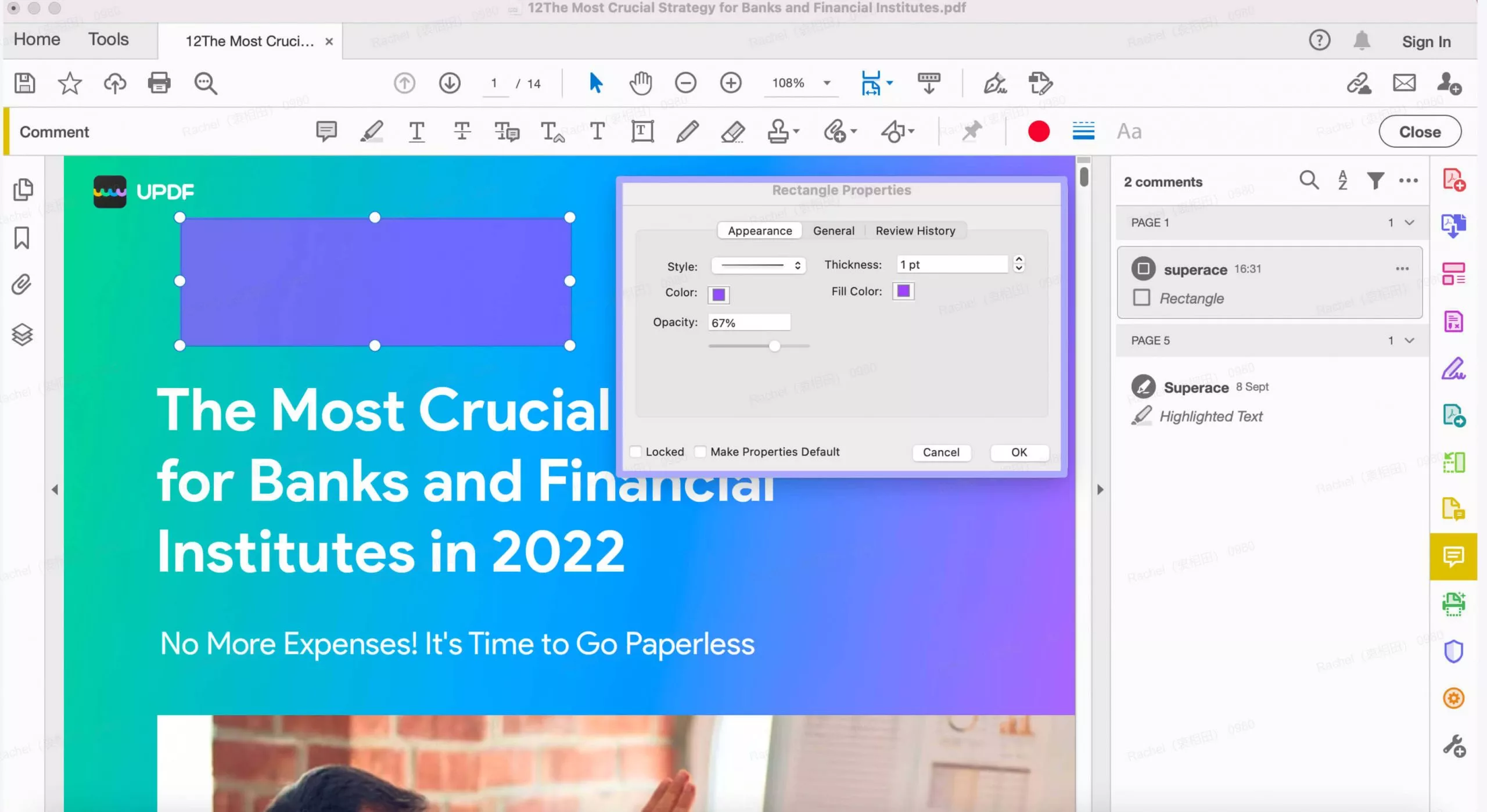
Passo 3. Fai clic sul "T" e fai clic all'esterno del rettangolo per aggiungere il contenuto. Potrai modificare lo stile, la dimensione e il colore del testo. Quindi, spostalo sopra il rettangolo. Se hai bisogno di aggiungere la data, potrai ripetere gli stessi passaggi. Con questo hai concluso il processo. Potrai quindi salvare il tuo PDF.
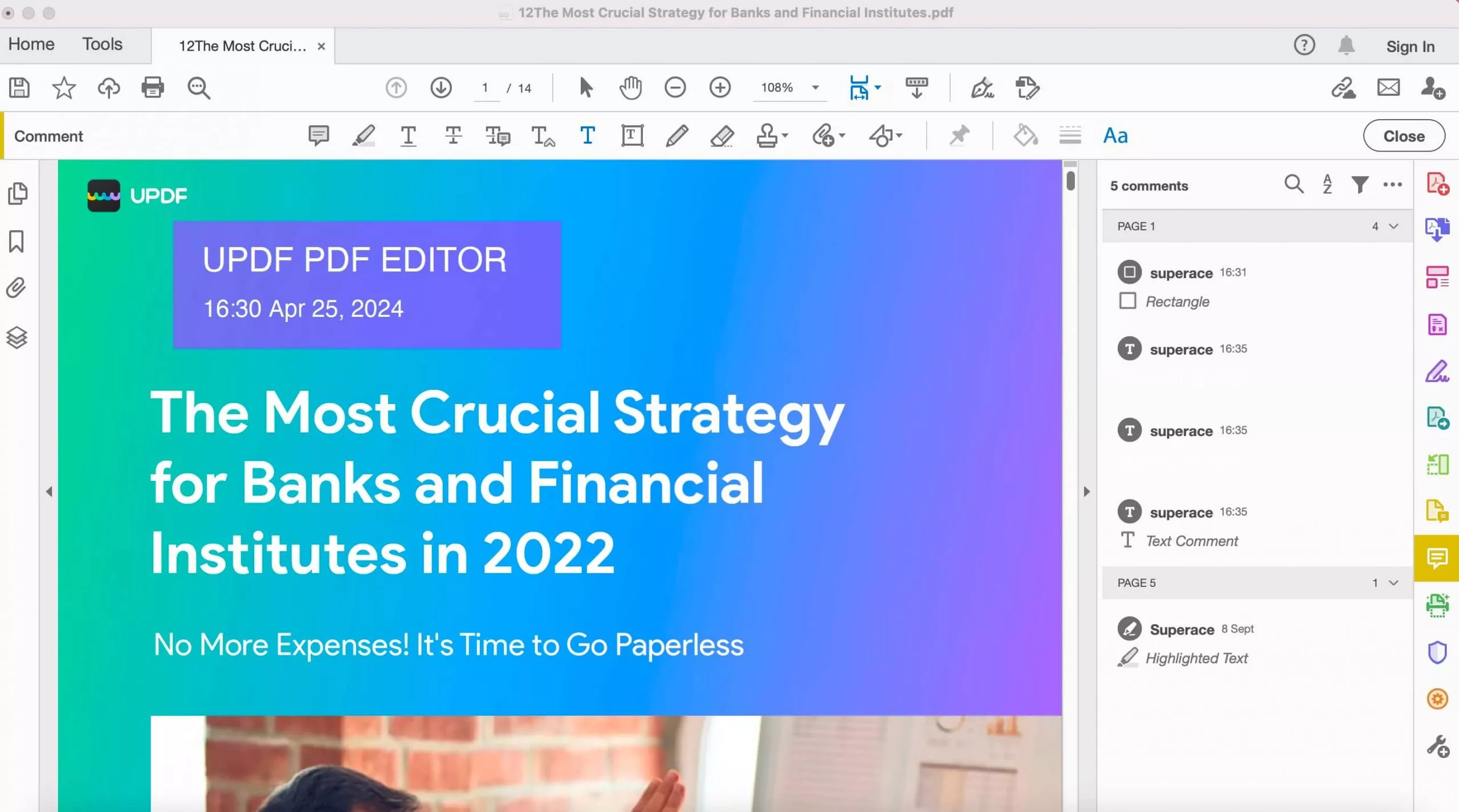
Come Creare un Timbro Dinamico Personalizzato in Adobe
Per creare un timbro dinamico personalizzato utilizzando Adobe Acrobat, segui questi passaggi;
Passo 1: Apri Adobe Acrobat sul tuo computer. Questa funzione potrebbe non essere disponibile nella versione online gratuita di Acrobat. Quindi, potrai dover acquistare e installare Adobe Acrobat sul tuo computer.
Passo 2: In Acrobat, fai clic su "Strumenti" e seleziona "Timbro".
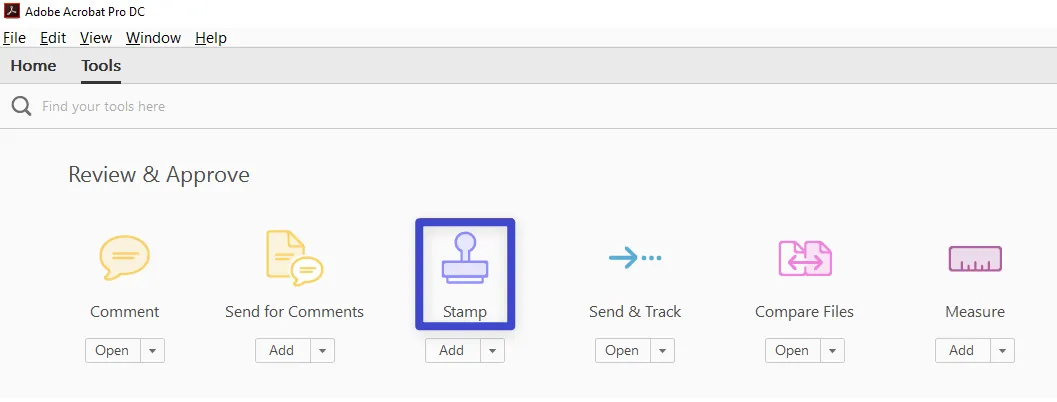
Passo 3: Si aprirà la Finestra Timbro. Qui, fai clic su "Timbri Personalizzati" e scegli "Crea".
Passo 4: Ora fai clic su "Sfoglia" per scegliere un'immagine timbro tra i tipi di file che vedrai nella finestra di dialogo "Apri". Fai clic su "OK" dopo aver effettuato la selezione e il file selezionato verrà convertito in PDF.
Passo 5: Verrai portato nella finestra "Crea Timbro Personalizzato". Qui, scegli "Dinamico" nella categoria, assegna un nome al timbro e fai clic su "OK".
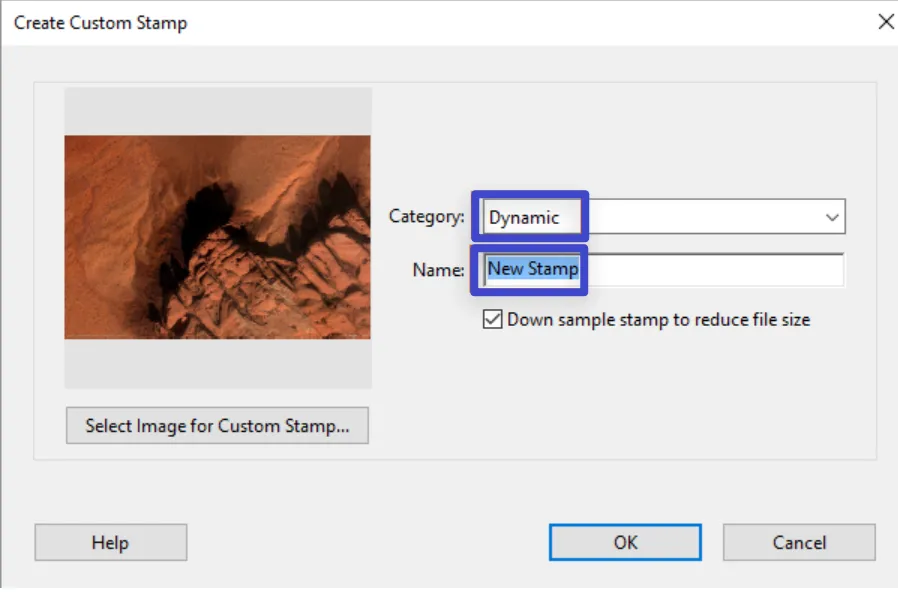
Passo 6: Ora trova il timbro appena creato sul tuo computer e aprilo. Il file sarà ubicato nei seguenti percorsi:
- PC: C:\Users\[nome utente]\AppData\Roaming\Adobe\Acrobat\DC\Timbri
- Mac OS: /Users/[nome utente]/Library/Application Support/Adobe/Acrobat/DC/Timbri
Passo 7: Ora vai su "Strumenti" e fai clic su "Prepara Modulo". Assicurati che il timbro appena creato sia selezionato e poi fai clic su "Inizia".
Passo 8: Fai clic su "Aggiungi un Campo di Testo" e poi assegna un nome e posiziona il campo dove desideri che appaia la data.

Passo 9: Fai doppio clic sul campo di testo e scegli "Tutte le Proprietà".
Passo 10: Fai clic sulla scheda "Calcola" e scegli "Script di Calcolo Personalizzato". Fai clic su "Modifica" per aprire la finestra dell'Editor JavaScript.
Passo 11: Digita il codice qui sotto nell'Editor JavaScript e fai clic su "OK".
event.value = util.printd ("h:MM tt, mm dd, yyyy" , new Date);
Passo 12: Adesso chiudi entrambe le finestre di dialogo "Proprietà Campo di Testo" e "Prepara Modulo" e salva il file. Potrai rinominare il timbro per trovarlo più facilmente in seguito.
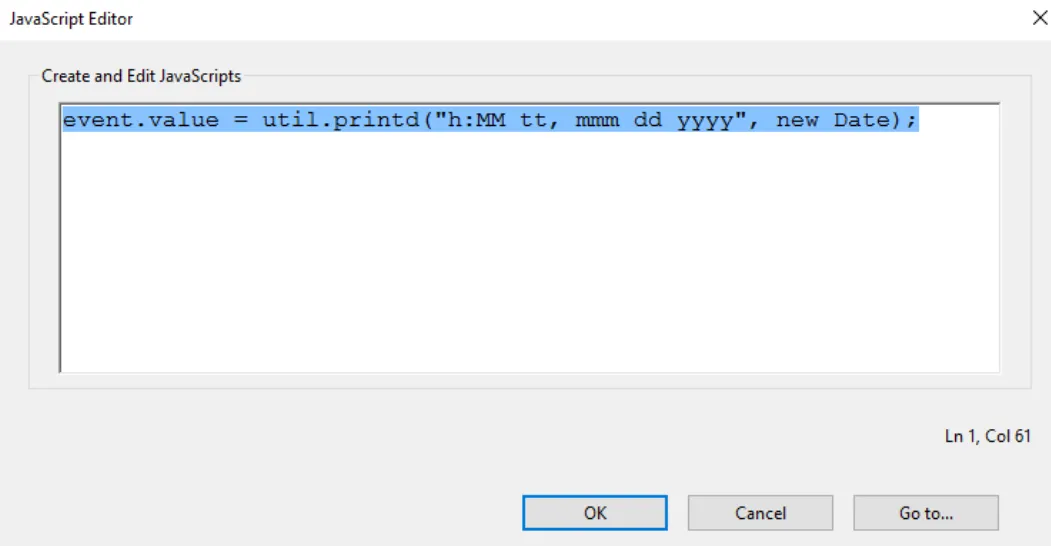
Ora il tuo Timbro Dinamico sarà pronto all'uso su qualsiasi computer, basterà copiare il file per trasferirlo quando vorrai aggiungerlo al tuo documento.
Svantaggi di Utilizzare di Adobe per Creare un Timbro
Un Timbro Dinamico come quello che potrai creare seguendo i passaggi sopra può essere molto utile in numerosi modi, soprattutto perché può convalidare la data e l'ora in cui il timbro è stato aggiunto a qualsiasi PDF. Ma Adobe non rende molto facile creare un timbro PDF.
Nei nostri test, abbiamo riscontrato diversi svantaggi che dovrai affrontare quando tenterai di creare un timbro in Adobe Acrobat. Questi includono i seguenti;
- Il processo per creare il timbro è complicato ed è molto facile che qualcosa possa andare storto durante l'implementazione. Abbiamo dovuto provare più volte per ottenere la data e l'ora corrette e potrai trovarti nella stessa situazione, perdendo così tempo prezioso.
- Questa funzione non è disponibile nella versione gratuita di Adobe Acrobat. Per creare un Timbro Dinamico, dovrai acquistare la versione completa di Acrobat che può risultare piuttosto costosa.
- Abbiamo inoltre riscontrato che Acrobat può essere lento nel caricare file PDF di grandi dimensioni, il che è stato certamente un problema quando abbiamo cercato di aggiungere il timbro in numerose posizioni del documento.
Come Creare un Timbro Personalizzato con la Migliore Alternativa ad Acrobat
Quindi, tutto ciò si tradurrà nel fatto che non potrai creare alcun timbro personalizzato per il tuo PDF senza dover prima acquistare Adobe Acrobat? Assolutamente no. Acrobat può essere lo strumento più pubblicizzato per creare, modificare e gestire documenti PDF, ma non rappresenta l'unica soluzione. Non è nemmeno lontanamente la migliore disponibile.
Esiste un'altra soluzione PDF che ti consentirà di creare un timbro personalizzato per i tuoi documenti ad una frazione del prezzo e in pochi semplici passaggi. Questo strumento si chiama UPDF ed è stato progettato per essere facile e veloce da usare, risultando il modo più semplice per creare e aggiungere timbri personalizzati ai documenti PDF. E UPDF dispone di molte altre funzionalità. Potrai guardare il video qui sotto per saperne di più.
La seguente guida passo-passo ti mostrerà quanto sia facile creare un timbro personalizzato utilizzando UPDF;
Passo 1: Scarica e installa UPDF sul tuo computer facendo clic sul pulsante qui sotto. Il programma ha una versione di prova gratuita che potrai provare.
Windows • macOS • iOS • Android 100% sicuro
Passo 2: Aprilo e fai clic su "Apri File" per importare il file PDF. Questo è il file a cui aggiungerai il timbro.
Passo 3: Fai clic sul pulsante "Commento" dalla barra degli strumenti a sinistra. Verranno visualizzati tutti gli strumenti di annotazione disponibili, compresi i timbri.
Passo 4: Ora fai semplicemente clic sull'icona "Timbro" in alto. Fai clic sulla scheda "Personalizzato" e seleziona "Crea".
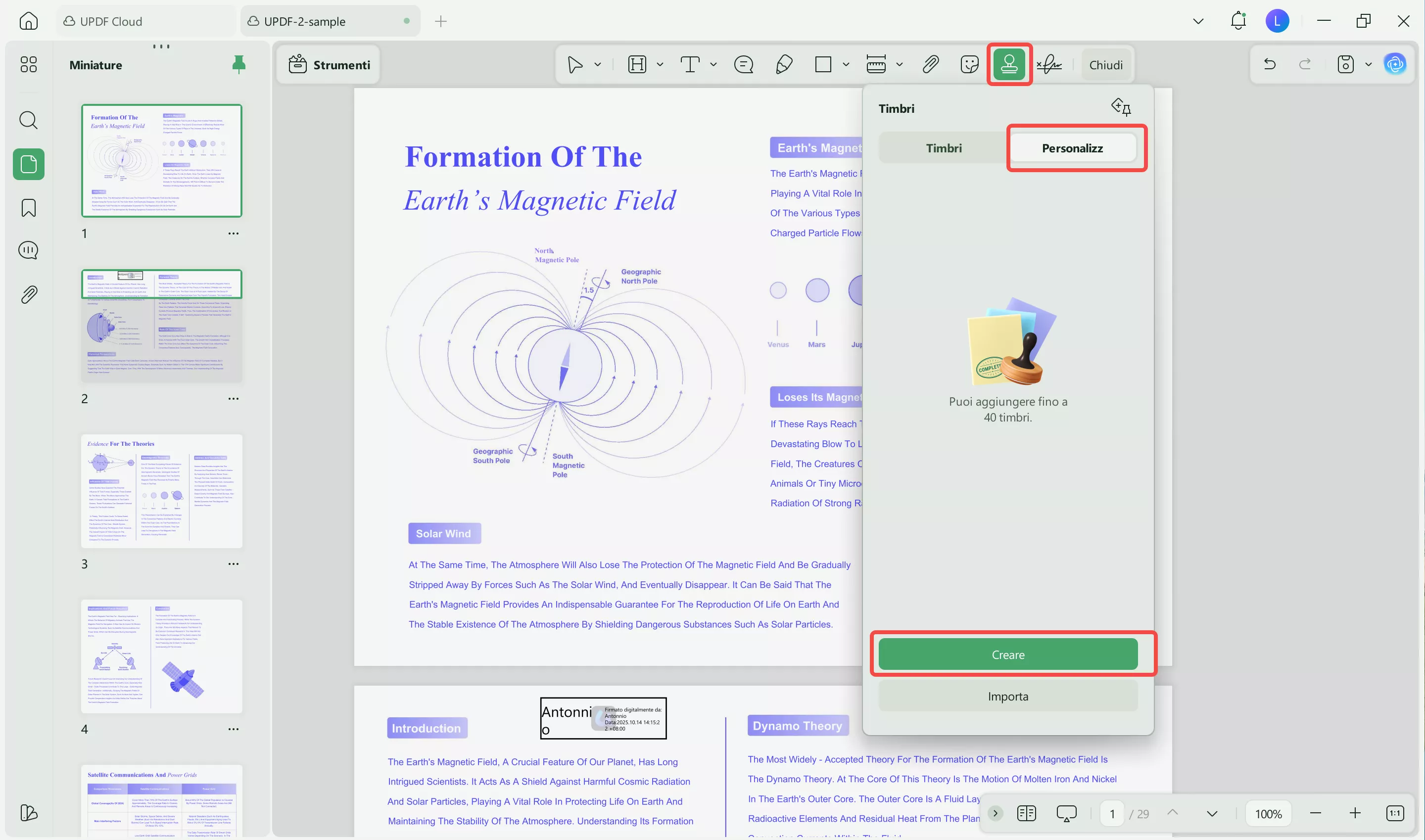
Passo 5: Verrà visualizzata la finestra di dialogo "Crea Timbro" dove potrai iniziare a progettare il timbro desiderato.
Passo 6: Inizia scegliendo un modello tra le opzioni sotto la casella di anteprima. Fai clic sulla sezione "Testo di Esempio" per aggiungere il testo che desideri appaia sul timbro.
Passo 7: Fai clic sull'icona "Calendario" in alto per scegliere una data da aggiungere al timbro e sull'icona "Ora" accanto ad essa per aggiungere un'ora personalizzata.
Passo 8: Infine, fai clic sull'icona "Colore" per scegliere un colore personalizzato per il tuo timbro. Quindi, semplicemente fai clic su "Crea" e fai clic su qualsiasi sezione del documento per aggiungere il timbro personalizzato.
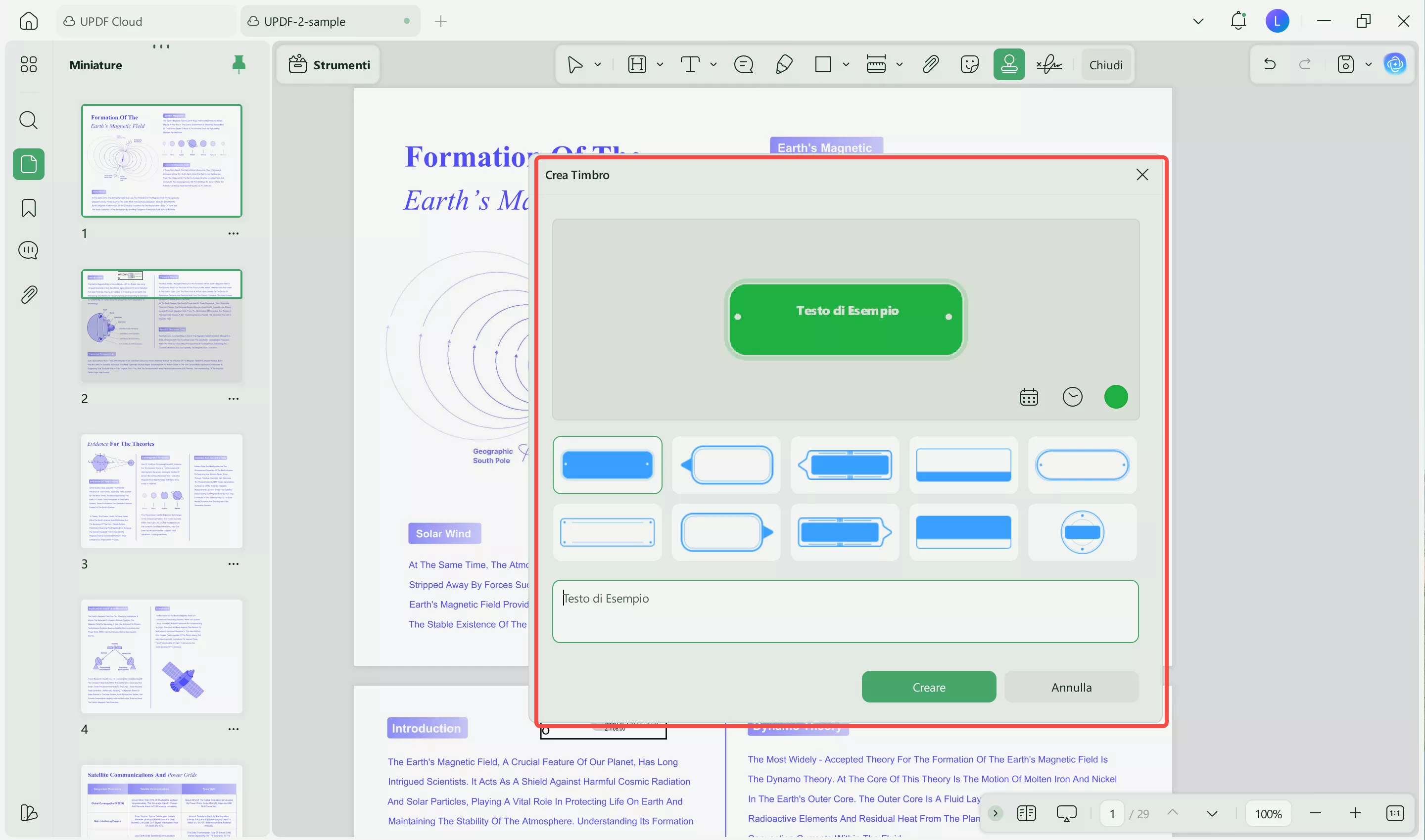
Suggerimento Bonus:
Conclusione
Adesso, sai come creare un timbro in Adobe Acrobat. Sebbene sia possibile creare una versione personalizzabile di un timbro in Adobe Acrobat, il processo risulta piuttosto lungo e complicato.
Utilizzare UPDF per creare un timbro facilmente personalizzabile che potrai poi aggiungere al tuo PDF è la soluzione migliore quando non hai voglia di perdere troppo tempo. A differenza di Acrobat, UPDF semplifica significativamente il processo, permettendoti di annotare il PDF in numerosi modi. Provalo subito!
Windows • macOS • iOS • Android 100% sicuro
 UPDF
UPDF
 UPDF per Windows
UPDF per Windows UPDF per Mac
UPDF per Mac UPDF per iPhone/iPad
UPDF per iPhone/iPad UPDF per Android
UPDF per Android UPDF AI Online
UPDF AI Online UPDF Sign
UPDF Sign Modifica PDF
Modifica PDF Annota PDF
Annota PDF Crea PDF
Crea PDF Modulo PDF
Modulo PDF Modifica collegamenti
Modifica collegamenti Converti PDF
Converti PDF OCR
OCR PDF a Word
PDF a Word PDF a Immagine
PDF a Immagine PDF a Excel
PDF a Excel Organizza PDF
Organizza PDF Unisci PDF
Unisci PDF Dividi PDF
Dividi PDF Ritaglia PDF
Ritaglia PDF Ruota PDF
Ruota PDF Proteggi PDF
Proteggi PDF Firma PDF
Firma PDF Redige PDF
Redige PDF Sanziona PDF
Sanziona PDF Rimuovi Sicurezza
Rimuovi Sicurezza Leggi PDF
Leggi PDF UPDF Cloud
UPDF Cloud Comprimi PDF
Comprimi PDF Stampa PDF
Stampa PDF Elaborazione Batch
Elaborazione Batch Cos'è UPDF AI
Cos'è UPDF AI Revisione di UPDF AI
Revisione di UPDF AI Guida Utente per l'Intelligenza Artificiale
Guida Utente per l'Intelligenza Artificiale FAQ su UPDF AI
FAQ su UPDF AI Riassumi PDF
Riassumi PDF Traduci PDF
Traduci PDF Chat con PDF
Chat con PDF Chat con AI
Chat con AI Chat con immagine
Chat con immagine Da PDF a Mappa mentale
Da PDF a Mappa mentale Spiega PDF
Spiega PDF Ricerca Accademica
Ricerca Accademica Ricerca Paper
Ricerca Paper Correttore AI
Correttore AI Scrittore AI
Scrittore AI Assistente Compiti AI
Assistente Compiti AI Generatore Quiz AI
Generatore Quiz AI Risolutore Matematico AI
Risolutore Matematico AI PDF a Word
PDF a Word PDF a Excel
PDF a Excel PDF a PowerPoint
PDF a PowerPoint guida utente
guida utente Trucchi UPDF
Trucchi UPDF faq
faq Recensioni UPDF
Recensioni UPDF Centro download
Centro download Blog
Blog Notizie
Notizie spec tec
spec tec Aggiornamenti
Aggiornamenti UPDF vs. Adobe Acrobat
UPDF vs. Adobe Acrobat UPDF vs. Foxit
UPDF vs. Foxit UPDF vs. PDF Expert
UPDF vs. PDF Expert










